Беспроводной ADSL-маршрутизатор TP-LINK TD-W8951ND: характеристики, порядок настройки и прошивка
Настройка роутера TP-Link TD-W8951ND, такая же как на TP-Link TD-W8961ND и как на TP-LINK TD-W8151N, только у нашего роутера TP-Link TD-W8951ND антенна съемная, а на T P-LINK TD-W8151N антенна не съемная. Сам интерфейс этих роутеров одинаковый. Если канечно не поменяете прошивку данная прошивка на которой будет призведена настройка ниже версии 3.3. Версия прошивки указана на корпусе модема снизу, также там указаны адрес по которому вы должны будете зайти в настройки роутера и логин с паролем для авторизации.
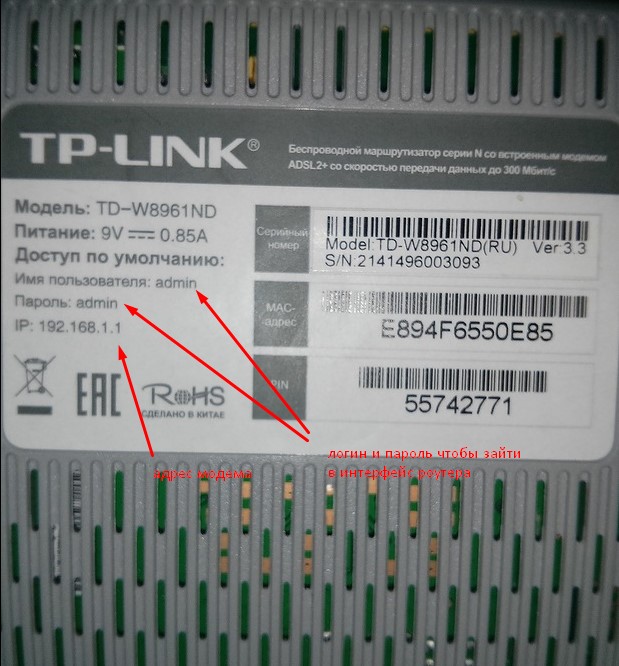
И так заходим настройки роутера, по адресу 192.168.1.1, далее вам нужно настроить роутер для подключения к интернету. Заходим в пункт меню Настройка интерфейса, далее пункт --> Интернет.
1. Виртуальный канал PVC4 уже настроен для наших VPI/VCI нам нужны 8/35 для настройки подключения к интернету. Вам нужно посмотреть для вашего региона.
2. Далее пункт состояние должен быть поставлен в положение включено , иначе на заработает. Если вам нужно настроить только интернет, тогда другие Виртуальные каналы , должны быть выключены. Если нужно будет еще настроить iptv тогда оставьте включеными те виртуальные каналы котороые вам нужны будут для настройки iptv.
3. Посмотреть информацию о всех Виртуальных каналах можно нажав на конпку Краткая информация о PVC, и там вы уже посмотрете какие каналы выключены а какие включены. Еще такой момент, роутер не даст вам создать PVC если с такими заначениями VCI и VPI уже есть PVC.
4. Далее прописываем сервисное имя - может быть любое, Имя пользователя ваш логин от интернета и ниже пароль - который должен быть у вас на карточке которую дал вам представитель ростелеком. Если такой карточки нет, значит придется звонить в Ростелеком.
5. В пункте получить Ip-адрес - нужно выбрать Динамический
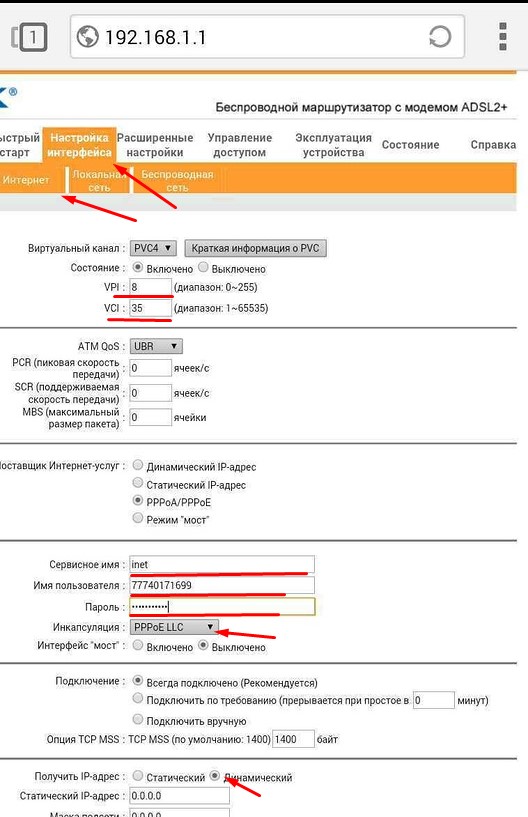
Настройка wi-fi
1. Заходим в пункт Беспроводная сеть
2. Выбираем Шифрование WPA2-PSK
3 Используемый ключ прописываем пароль на wi-fi который вам нужно придумать, минимум 8 символов.
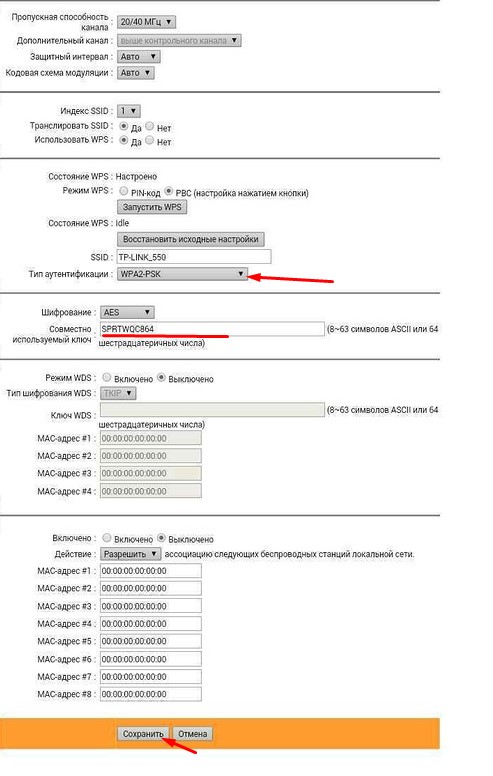
Настройка интерактивного телевидения IPTV.
1. Прежде всего нужно узнать значения VPI/VCI для нашего региона пройдя по этой ссылке
2. И так наши значения 0/35 0/34 1/51 Это значит нам нужно создать три PVC, Заходим в пункт Настройка интерфейса, затем Интернет. Допустим интернет мы создали на PVC0, тогда PVC1 будет 0/34, PVC2 - 0/35, PVC3 - 1/51
3. Не забываем включать состояние . И сохранять изменения.
4. После этого подключаем тв приставку в LAN1 и ждем пока она загрузиться.
5. Группировку интерфейсов на роутере TP-Link TD-W8951ND, делать не нужно потому что ее там просто нет)
| Определить язык Азербайджанский Албанский Английский Арабский Армянский Африкаанс Баскский Белорусский Бенгальский Бирманский Болгарский Боснийский Валлийский Венгерский Вьетнамский Галисийский Греческий Грузинский Гуджарати Датский Зулу Иврит Игбо Идиш Индонезийский Ирландский Исландский Испанский Итальянский Йоруба Казахский Каннада Каталанский Китайский (Трад) Китайский (Упр) Корейский Креольский (Гаити) Кхмерский Лаосский Латинский Латышский Литовский Македонский Малагасийский Малайский Малайялам Мальтийский Маори Маратхи Монгольский Немецкий Непали Нидерландский Норвежский Панджаби Персидский Польский Португальский Румынский Русский Себуанский Сербский Сесото Сингальский Словацкий Словенский Сомали Суахили Суданский Тагальский Таджикский Тайский Тамильский Телугу Турецкий Узбекский Украинский Урду Финский Французский Хауса Хинди Хмонг Хорватский Чева Чешский Шведский Эсперанто Эстонский Яванский Японский | Азербайджанский Албанский Английский Арабский Армянский Африкаанс Баскский Белорусский Бенгальский Бирманский Болгарский Боснийский Валлийский Венгерский Вьетнамский Галисийский Греческий Грузинский Гуджарати Датский Зулу Иврит Игбо Идиш Индонезийский Ирландский Исландский Испанский Итальянский Йоруба Казахский Каннада Каталанский Китайский (Трад) Китайский (Упр) Корейский Креольский (Гаити) Кхмерский Лаосский Латинский Латышский Литовский Македонский Малагасийский Малайский Малайялам Мальтийский Маори Маратхи Монгольский Немецкий Непали Нидерландский Норвежский Панджаби Персидский Польский Португальский Румынский Русский Себуанский Сербский Сесото Сингальский Словацкий Словенский Сомали Суахили Суданский Тагальский Таджикский Тайский Тамильский Телугу Турецкий Узбекский Украинский Урду Финский Французский Хауса Хинди Хмонг Хорватский Чева Чешский Шведский Эсперанто Эстонский Яванский Японский |
Перед началом установки сбросьте на всякий случай настройки. На задней панели есть кнопка «Reset» нажмите и удерживайте её в течении 5-7 секунд. При сбросе настроек все индикаторы должны на мгновение загореться, а потом погаснуть.
Приступаем к настройке. Настройка будет производиться через WEB интерфейс модема, для такой настройки не требуется установка драйверов и иного программного обеспечения на компьютер. Нам подойдет любой браузер (Internet Explorer, Opera или Mozilla Firefox). Чтобы Web-браузер мог загрузить Web-страницы, используемые для настройки маршрутизатора, он должен быть подключен к вашему компьютеру с помощью сетевого кабеля
В адресной строке браузера вводим адрес модема: 192.168.1.1 после чего появится окно ввода Логина и Пароля, для доступа к настройкам устройства. По умолчанию в качестве логина и пароля используется слово admin.
Зайдя на Web-интерфейс, первым делом перейдем на вкладку «Interface Setup» и проверим список ATM интерфейсов «ATM VCs List» нажатием кнопки «PVCs Summary». Если ваш модем имеет заводские настройки то в списке ATM интерфейсов присутствует 7 правил (PVC0, PVC1, PVC2, PVC3, PVC4, PVC5, PVC6).
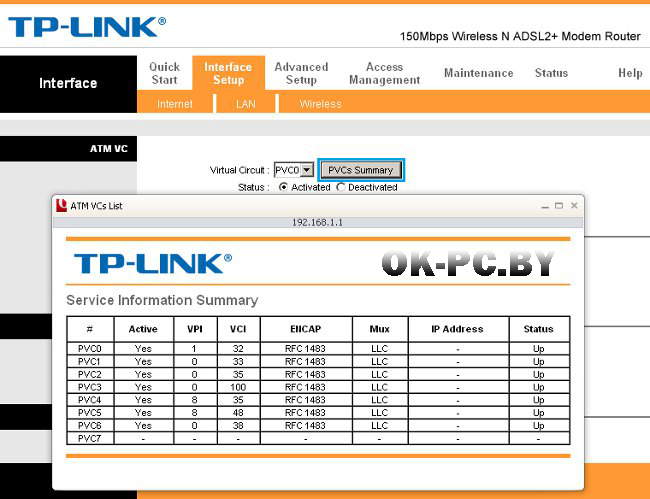
Удаляем не нужные нам правила, для этого мы поочередно выбираем ATM интерфейсы начиная с PVC6 и удаляем их с помощью кнопки «Delete», как показано на рисунке. PVC0 мы оставляем для настройки подключения к ByFly.
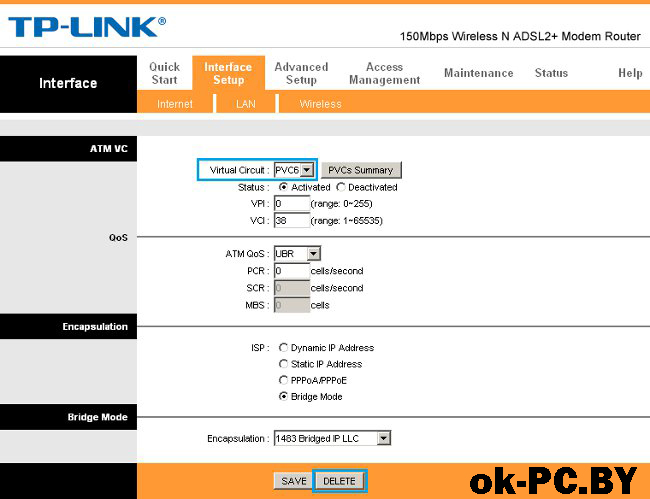
Приступаем к настройке интернет, для этого в ATM Virtual Circuit выбираем PVC0 и в нем настраиваем все как на рисунке.
- VPI = 0;
- VCI = 33;
- Тип инкапсуляции PPPoA/PPPoE;
- Вводим логин и пароль выданные провайдером ByFly.
- Все остальные параметры оставляем по умолчанию.
- Сохраняем наши настройки – модем в режим роутера настроен.
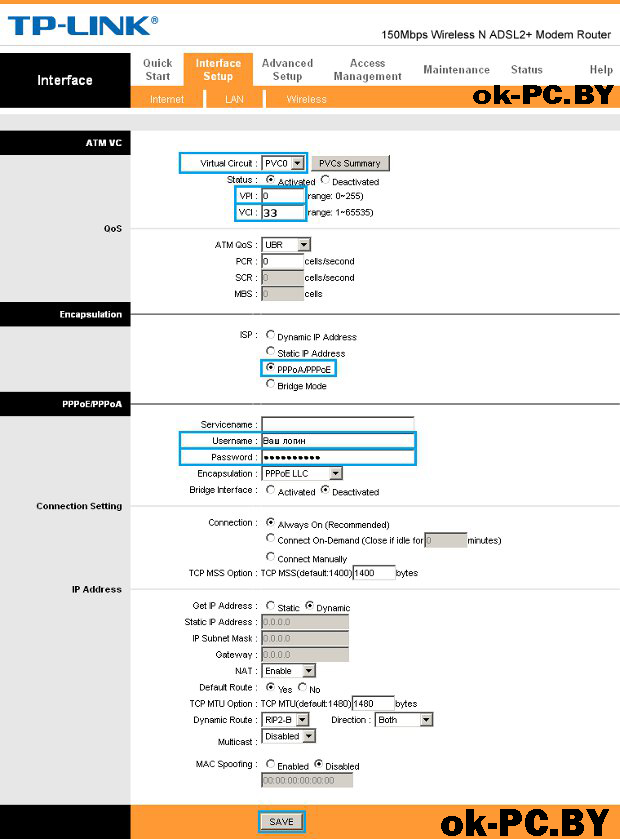
Настройка и защита wifi на этом модеме:
После включения устройства, в списке доступных беспроводных подключений вы сможете обнаружить сеть похожую на TP-Link_XXXXXX, со свободным доступом по умолчанию. Чтобы ограничить доступ для подключения по беспроводной сети, переходим во вкладку Interface Setup > Wireless где нас интересуют следующие пункты настройки:
Access Point (Включить / отключить точку доступа).
SSID (идентификатор сети), у данной модели SSID по умолчанию имеет значение TP-LINK_E2C8D6 но вы можете задать свой идентификатор.
Broadcast SSID (трансляция идентификатора сети), если данный параметр имеет значение No, то подключиться к сети можно только зная её SSID (скройте имя сети, если хотите усилить защиту).
Use QSS (Quick Secure Setup - Быстрая настройка безопасности). Активировав QSS можно подключиться к защищенной беспроводной сети одним нажатием кнопки на маршрутизаторе, либо используя 8-значный PIN-код передатчика. В данном примере QSS отключена.
Authentication Type (тип шифрования), выберите WPA2-PSK если хотите обеспечить максимальный уровень защиты (некоторые устройства не поддерживают данный алгоритм, если возникают проблемы при подключении каких либо устройств попробуйте другой тип шифрования например WPA-PSK или WEP).
Pre-Shared Key (Ключ безопасности при подключении к сети). Ключ должен иметь длину не менее 8 знаков.
TP-LINK TD-W8951ND - это универсальное устройство для создания локальной домашней сети и связи с интернетом. Оно представляет собой модем ADSL, раздающий интернет на по LAN-кабелям или по Wi-Fi. Вот его основные характеристики:
- модем ADSL2+, обеспечивающий скоростной интернет от провайдера (конечно, в соответствии с возможностями телефонной сети);
Функциональный маршрутизатор для выполнения различных задач во всемирной паутине
- четыре LAN-порта 100 Мбит/с для подключения стационарных устройств, оборудованных сетевыми картами;
- точка беспроводного доступа стандарта N, раздающая интернет на мобильные устройства с максимальной скоростью до 150 Мбит/с;
- настройка привязки виртуальных каналов, выделенных для работы отдельных ресурсоёмких приложений (игры, IPTV) к определённым портам во избежание потерь качества;
- межсетевые экраны для защиты от атак из внешней сети.
Как настроить маршрутизатор для работы во Всемирной паутине
Наиболее крупным провайдером, предоставляющим услуги по технологии ADSL, остаётся Ростелеком, потому именно на его примере мы покажем, как настроить модем TP-LINK TD-W8951ND.
Настройка выполняется в таком порядке:
- Соединяем модем с компьютером через LAN-порт и входим на веб-интерфейс по адресу 192.168.1.1 под именем admin и с таким же паролем (указанный пароль лучше сменить при первом же входе - в целях безопасности дальнейшей работы. Это делается в меню «Maintenance», пункт «Administration»).
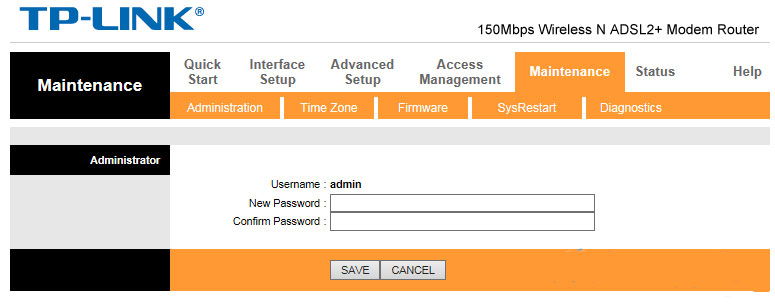
- Затем вы можете выбрать быструю настройку (меню «Quick Start») или же настроить соединение вручную (меню «Interface Setup»). В обоих случаях вы выбираете подключение PPPoE, потому что именно указанную технологию в основном эксплуатирует Ростелеком. Имя и пароль для установки соединения, а также параметры VPI и VCI вы получаете от провайдера при заключении договора.
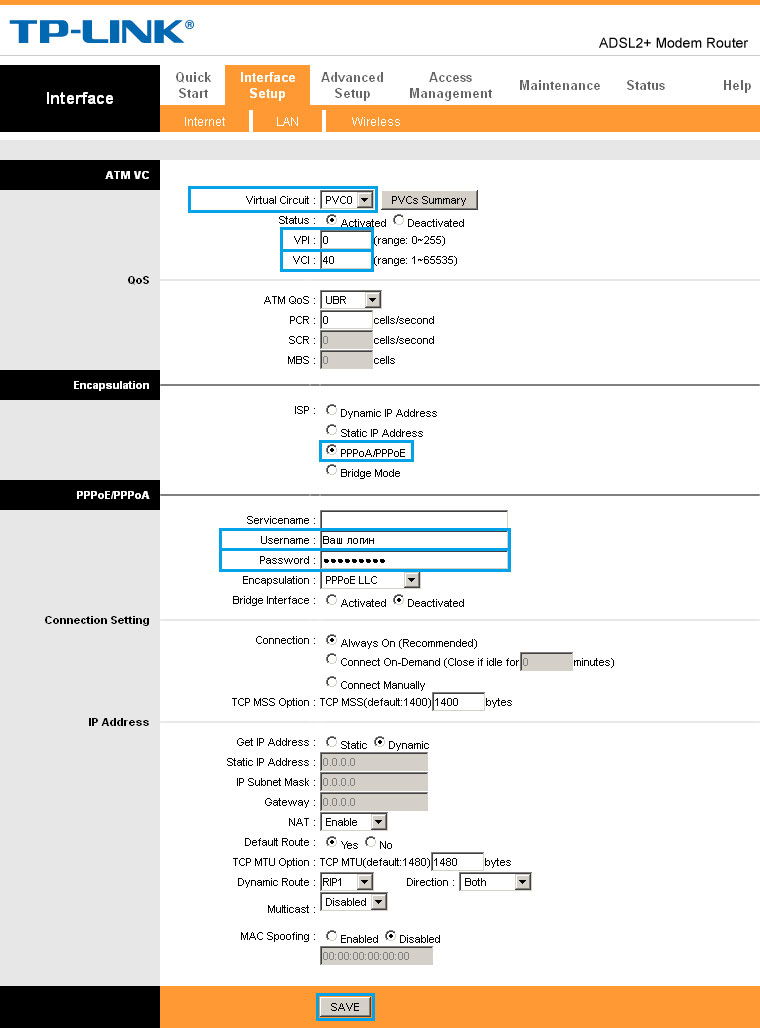
- Настройка Wi-Fi производится в этом же меню, но на вкладке «Wireless». Активируете точку доступа, выбираете название и тип шифрования для неё и назначаете пароль.
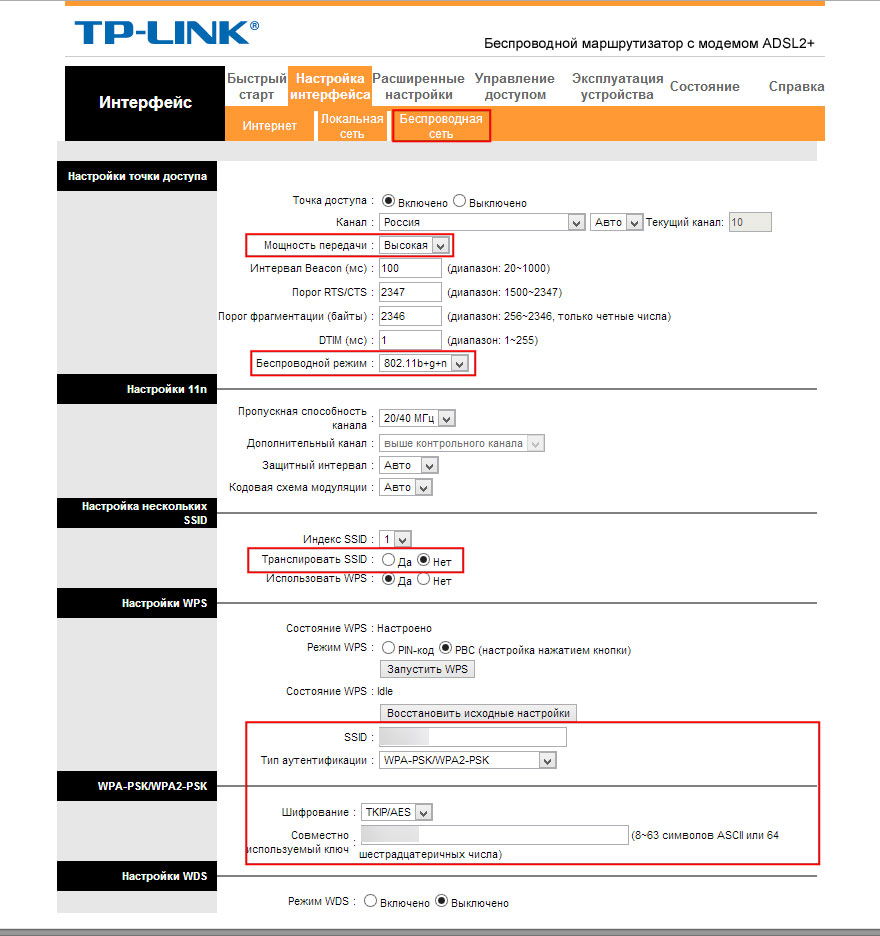
- Следующий шаг - настройка DHCP-сервера. Это нужно для того, чтобы вам не пришлось вручную назначать IP-адреса для устройств, которые будут работать в вашей сети. В данном же меню, но на вкладке «LAN» нужно поставить отметку «Enabled».
![]()
- Здесь же находится настройка фильтрации по МАС-адресам - это ограничение доступа определённых гаджетов в вашу сеть. Если у вас есть такая необходимость, пропишите в соответствующих полях МАС-адреса девайсов, на которые будет распространяться запрет.
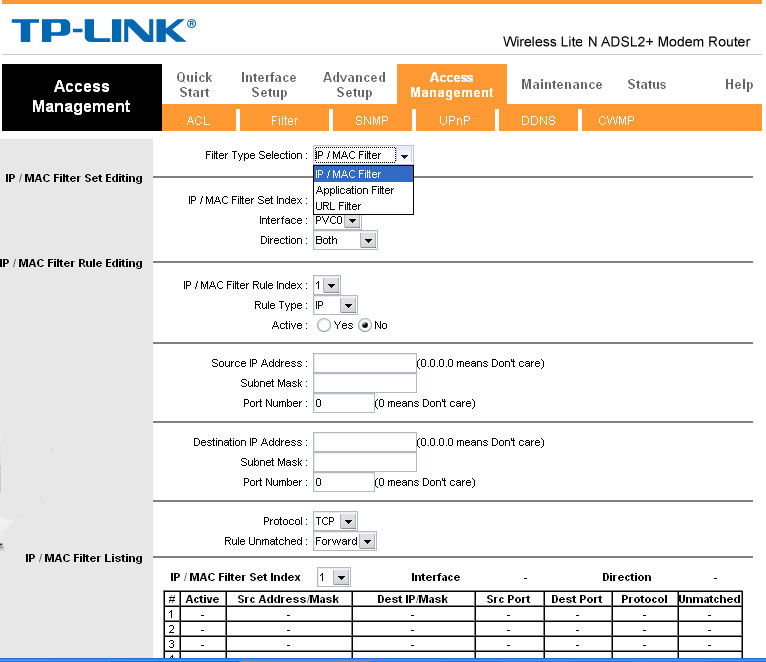
Обновление микропрограммы, или прошивка имеет смысл в том случае, если компоновщик уже выпустил новую версию для вашей модели устройства . Рекомендуем проверять это перед началом настройки.
Чтобы прошить модем, сначала скачайте новую версию на жёсткий диск компьютера. Затем зайдите на интерфейс управления, в меню «Maintenance», далее пункт «Firmware Update». В верхнем поле с помощью кнопки «Обзор» выберите путь к сохранённому *.bin-файлу и нажмите кнопку «Update». Процесс будет длиться 3–5 минут, после этого маршрутизатор перезагрузится и выдаст окно авторизации. Это будет означать, что прошивка прошла успешно.
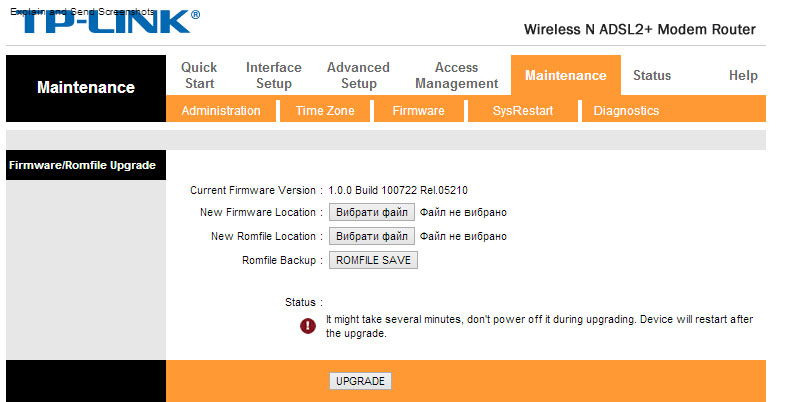
Во время обновления не перезагружайте устройство вручную, не отключайте его от электронной вычислительной машины или от электросети - это может необратимо повредить микропрограмму.
Заключение
ADSL-роутер и модем TD-W8951ND компании TP-LINK - универсальные маршрутизаторы для тех, кто хочет создать скоростную локальную сеть на основе ADSL-подключения. Его настройка почти не отличается от аналогичных моделей, а широкий функционал удовлетворяет даже мастерских юзеров, учитывающих все нюансы создания сети. А у вас есть опыт работы с такими устройствами? Напишите нам об этом в комментариях.
Здравствуйте, в данной статье мы будем рассматривать замечательный бюджетный adsl роутер td w8951nd. Если вы не знаете основных характеристик данного роутера можно посмотреть здесь. Основное направление статьи, это рассмотрение стандартах настроек для основных операторов, использующие adsl сигнал. Это Ростелеком, Мегалайн, Укртелеком, ByFly дынные провайдеры являются самыми популярными в сваей местности.
Подключение роутера td w8951nd к сети
В комплекте с роутерам, идет сплиттер который нужен для отделение голосового сигнала, от интернет сигнала adsl. Поэтому нужно подключить его правильно. Для этого берем провод провайдера (ваш телефонный провод) и подключаем в порот «Line»(ном.1), затем в гнездо «Phone» подключаем наш телефон (ном.3), а в гнездо «ADSL» подключаем провод идущий в комплекте для роутера(ном.2).
Внимание: Если вы не используете телефон то все ровно стоит подключить роутер через сплитор, для избежание помех вовремя работы сети.
Затем подключаем роутер, ну тут все проста. С начало подключаем блок питание затем специальный полт «Line», подключаем провод от сплитора (ном. 5), а с помощью любого порта «LAN»(ном.4) соединяем сетевую карту компьютера с роутером. Да и не забываем включить роутер нажав на кнопку.
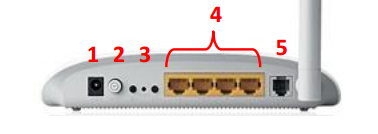
Настройка сетевой карты на компьютеры
В это раздели я не буду объяснять подробна как и куда заходить чтобы попасть в настройки сетевой карты, это подробно описана тут. Скажу что настройки сетевой карты должны стоять на автоматическое получение ip адреса. .

Настройка интернета для провайдеров Ростелеком, Мегалайн, Укртелеком, ByFly
Поле того как мы подключили всё как требуется, идем настраивать роутер за компьютером. Открываем любой браузер к примеру «Оперу» и в адресной строке пишем адрес роутера, по умолчанию он 192.168.1.1, появится окно авторизаций где вводим «Имя пользователя » – admin пароль – admin. И жмем «ОК».

Теперь мы попадем на главную странице роутера, где для того чтоб приступить к настройки нам нужно пройти по ссылки «Interface Setup» и в «Internet». Тут все проста, для настройки интернета нужно заполнить обязательные поля. С начало в поле Virtual Circuit выбираем PVC0.
Теперь 2 важных поля VPI и VCI, у каждого провайдера эти параметры могут быть разные. Мало того они могут быть разные для каждого города у одного провайдера. По этому я советую вам уточнить у вашей тех поддержки. Отмечу самые популярные параметру VPI и VCI у отдельных операторов
Ростелеком
- VPI / VCI – 0/35, 0/33, 0/67, 0/100, 35/33, 0/55, 0/32.
Укртелеком ОГО
- VPI / VCI – 1/32, 0/33.
Мегалайн
- VPI / VCI – 0/40.
- VPI / VCI – 0/33
Затем в раздели ISP ставим точку напротив надписи PPPoA/PPPoE. Затес в поле Username введите ваш логин по договору, также в договоре будет указан пароль, введите его в поле Password. Теперь проверьте чтоб остальные данные были как на картинке, и жмите кнопку «SEVE».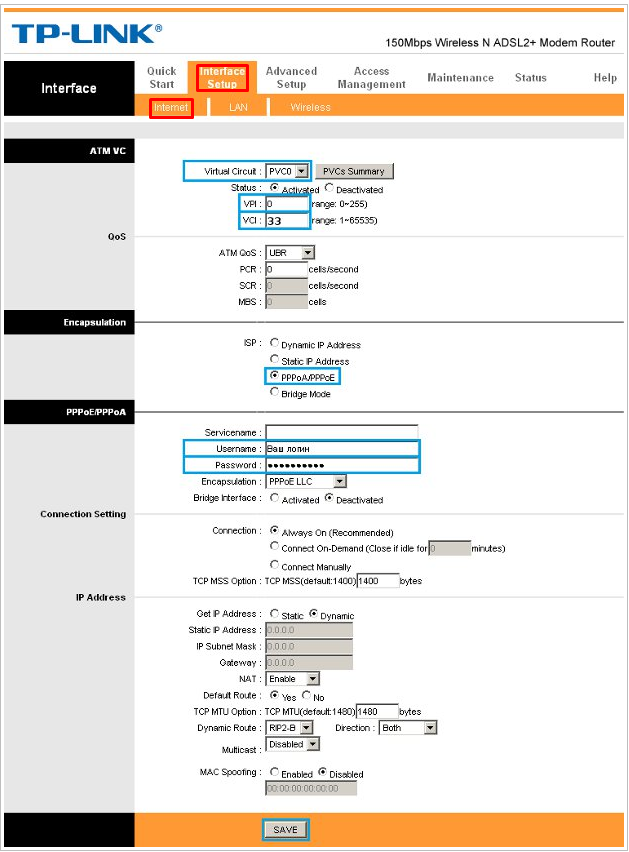
Настройка IPTV
Сразу после настройки интернета на роутере Тп линк td w8951nd, приступим к настройки IP телевиденье. Оставаясь на том же месте «Interface Setup» и в «Internet» в поле Virtual Circuit выбираем не задействованы профиль PVC1. VPI / VCI как и с интернетом, у каждого провайдера свои значение. Выяснить их можно у тех поддержки. Если нет времени вот основные.
Ростелеком
- VPI / VCI – 0/91, 0/100, 0/34, 0/100, 35/33, 0/55, 0/32.
Укртелеком ОГО
- VPI / VCI – 1/33.
Мегалайн
- VPI / VCI – 0/4
VPI / VCI – 1/34, 0/32.
Теперь в разделе ISP выбираем Bridge mode. И жмем «SEVE».

Теперь переходим в раздел «LAN» проверяем IGMP Snoop должна стоять «Enabled». А в поли «Multicast» выберем IGMP v2. После изменение настроек жмем «SEVE».
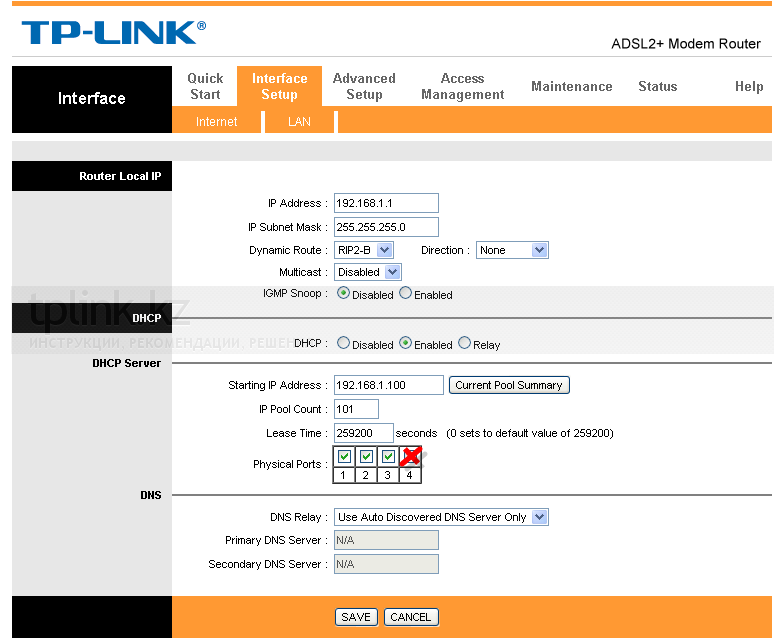
Настройка WiFi поставить пароль
Настройка вай фай и установка пароля в данном роутере, так же проста как и во всех роутерах мира и натребует дополнительных настроек. Для начало перейдем в раздел Interface Setup > Wireless. Здесь нам нужно проверить включен ли вай фай, Access Point должен стоять в положений «Activated». Затем в поле SSiD указываем имя вашей сети. Authentication Type (тип шифрования), выберите WPA2-PSK самый безопасный тип на данный момент. В поле Pre-Shared Key задаем пароль на вай фай он должен быть не меньше 8 символов. Все теперь жмем кнопку «Seve».
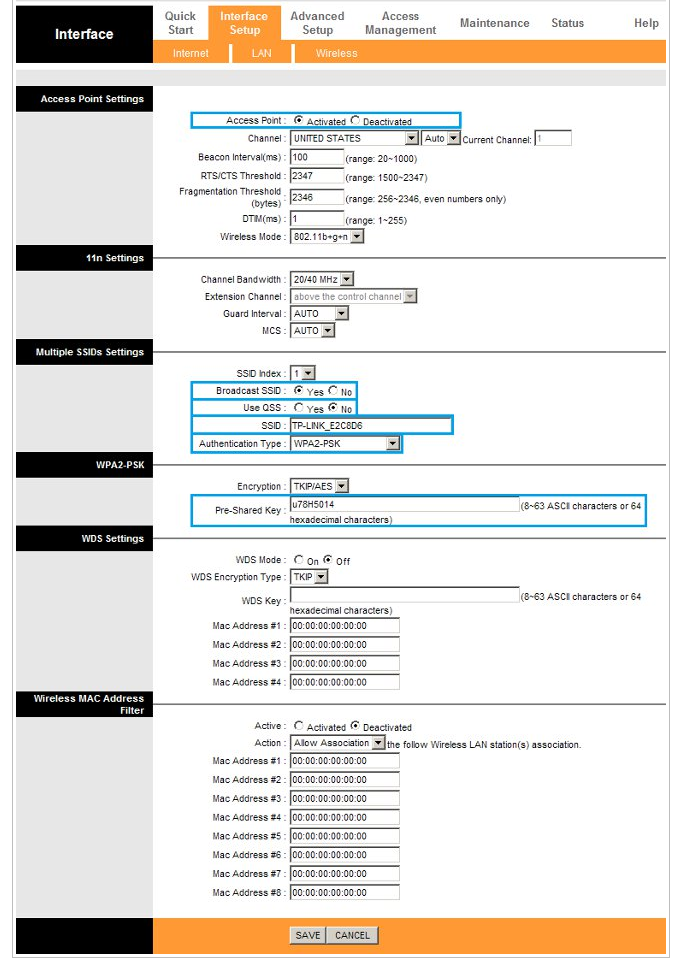
Видео для понимание процесса настройки:
.



















